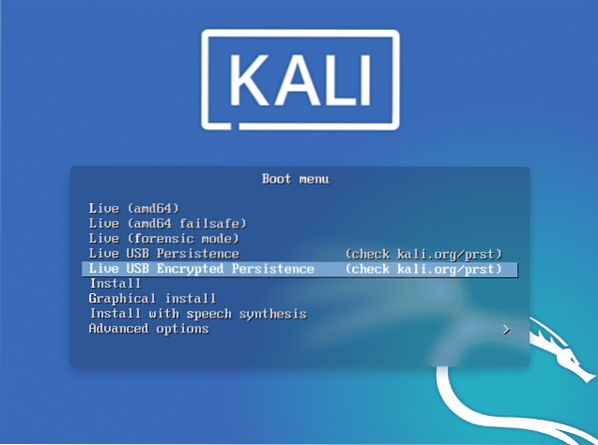
En utilisant les informations couvertes dans cet article, vous pouvez conserver les fichiers même après avoir éteint l'ordinateur. Par défaut, si vous enregistrez des fichiers sur une clé USB amorçable, ils sont perdus lorsque vous éteignez le PC. En effet, au lieu que les fichiers soient enregistrés sur notre clé USB, ils sont plutôt enregistrés dans la mémoire, qui est perdue lorsque vous éteignez le PC. Ainsi, le terme « lecteur persistant » signifie que vous pouvez enregistrer des fichiers sur une partition du lecteur et que vous pourrez y revenir chaque fois que vous en aurez besoin. Ceci est utile si vous souhaitez enregistrer des éléments tels que des journaux et des modules de rapport pour les fichiers Metasploit ou Python pour différentes attaques, mais que Kali Linux n'est pas installé sur le nouvel appareil, tel qu'un disque dur. Il peut être beaucoup plus facile de simplement transporter un lecteur flash d'une copie complète de Kali Linux sur le lecteur avec tous vos outils.
Télécharger Kali Linux 2020 (Live) Image
Pour la persistance Kali Linux USB, vous aurez besoin d'une clé USB avec une capacité de stockage minimale de 8 Go et une image ISO de Kali Linux.
Vous pouvez télécharger l'image ISO de Kali Linux à partir de Kali.organisation/téléchargements. Diverses options apparaîtront. Cliquez sur "Kali Linux 64-Bit (Live)" et lancez le téléchargement. Ceci est une image IOS 64 bits de Kali Linux. Si vos systèmes ne prennent en charge que 32 bits, vous pouvez choisir le lien Linux Kali 34 bits pour commencer le téléchargement. Téléchargez l'image IOS selon votre système. Si vous ne connaissez pas les exigences de votre système, appuyez sur les fenêtres + R. Tapez "msinfo32" dans la barre de recherche, et les informations que vous devez connaître sur votre système apparaîtront.
Écrire Kali Linux 2020 Live ISO sur USB
Universal USB Installer ou UNetbootin est l'outil utilisé pour écrire votre ISO dans la clé USB. Cet article vous apprendra comment utiliser l'installateur USB universel pour écrire l'IOS.
La première étape consiste à installer et à exécuter l'outil d'installation UniverMenuSB. Dans le menu, cliquez sur l'option Kali Linux. Ensuite, parcourez le KalMenu sur votre système. Dans le menu, cliquez sur la clé USB. Cliquez sur la case à cocher intitulée « Lecteur au format Fat 32.” La dernière étape consiste à cliquer sur le bouton “Créer”. Ce processus nécessitera un certain temps pour terminer.
Redimensionner la partition USB
Maintenant, vous devrez configurer les partitions pour continuer avec Kali Linux Persistence. Un gestionnaire de partition est utilisé à cet effet. Vous pouvez choisir votre gestionnaire de partition en fonction de vos préférences individuelles et de vos exigences système. Le meilleur outil que je connaisse pour la configuration de partition est le Minitool Partition Wizard. Installez cet outil et exécutez-le sur votre système. Après avoir exécuté l'outil, sélectionnez « gestion des disques et des partitions."
La clé USB contient une barre d'espace bleue. Faites un clic droit sur cette barre et sélectionnez "Redimensionner."
Créer une partition de persistance
Pour stocker tous vos fichiers, données et paramètres Kali, vous devrez créer une partition de persistance. Pour cette étape, faites un clic droit sur l'option « Non alloué » et appuyez sur le bouton « Créer ». Cliquez sur le bouton "Oui" si un message apparaît indiquant que cette partition n'est pas prise en charge par Windows. Cliquez sur « EXT4 » dans le système de fichiers disponible dans le menu. Tapez « persistance » dans l'étiquette de la partition pour continuer le processus. Vous pouvez utiliser la taille de partition de votre choix, mais généralement, la meilleure option est de choisir la taille de partition maximale.
La dernière étape consiste à cliquer sur « Appliquer » et à enregistrer les modifications. Ce processus prendra également un certain temps.
Démarrez dans Kali 2020 Live USB
L'étape suivante consiste à démarrer dans Kali Live à partir de l'USB vers votre PC. Continuez à appuyer sur le bouton Shift, ainsi que sur le bouton de redémarrage dans les fenêtres. D'autres touches, telles que les boutons f12, f2, ESC ou DEL, peuvent également vous aider à effectuer la même fonction. Sélectionnez l'option "Live System" dans le menu Kali Linux.
Monter la partition de persistance
L'étape suivante consiste à vérifier les périphériques de disque et la partition. Utilisez fdisk à cette fin.
Tout d'abord, tapez la commande suivante.
$ sudo fdisk --l
Trouvez la clé USB dans une autre liste de partitions. Il sera nommé Linux sous la colonne type.
Créez un support appelé « my_usb.” Suivez ces commandes pour confirmer votre type d'appareil. Il devrait s'agir de sdb2 ; sinon, la persistance ne fonctionnera pas.
$ sudo mkdir -p /mnt/my_usb
Créer la nouvelle persistance du fichier.conf.
$ sudo nano /mnt/my_usb/persistence.conf
Tapez la commande suivante dans ce nouveau fichier.
$ / syndicat
Conclusion
Enfin, tout le processus est terminé. Maintenant, vous pouvez redémarrer votre système. N'oubliez pas de toujours sélectionner l'option Live System (persistance, vérifiez kali.org/prst). En suivant ces étapes, vous pouvez enregistrer vos données et Kali Linux sur la clé USB, et vous pouvez emporter le système enregistré avec vous partout où vous le souhaitez. J'espère que cet article vous facilitera le travail de piratage éthique et de test d'intrusion.
 Phenquestions
Phenquestions


